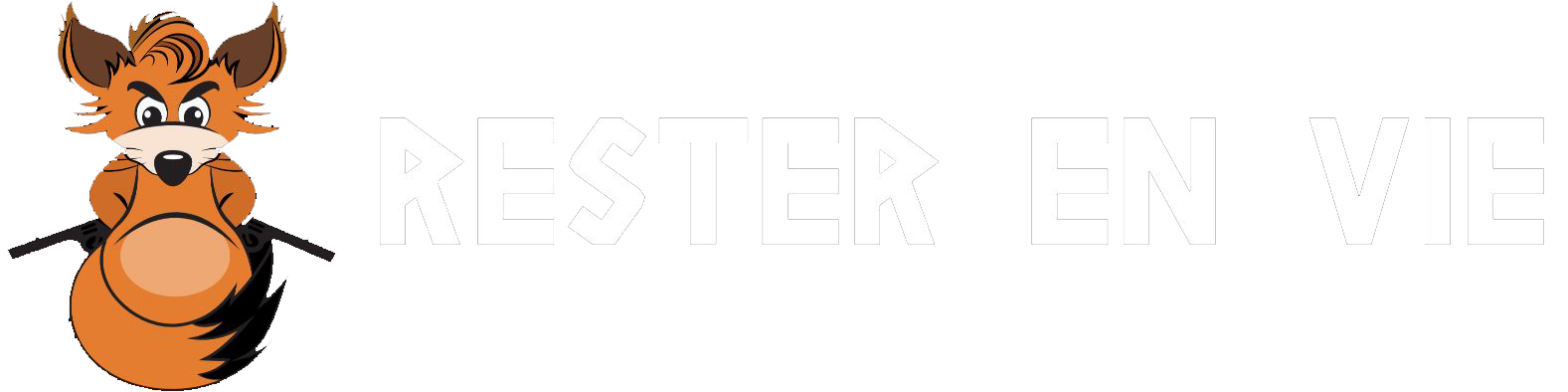Střih videa je založen na několika zásadních prvcích, bez kterých nemůže uspět. V tomto smyslu Wondershare Filmora podporuje všechny aspekty této činnosti, aby vám umožnila dosáhnout výtvorů hodných skutečného profesionála.
Je to jeden z nejvýkonnějších nástrojů, které v současné době existují na trhu, protože obsahuje hyper pokročilé funkce, které se velmi snadno používají.
Mezi funkcemi, které má Filmora, jsme se rozhodli osvětlit inteligentní řezání pomocí AI který se používá k odstranění nežádoucích objektů z vašich klipů, a tím je činí mnohem atraktivnějšími! Více vám prozradíme v našem článku!

Úvod do funkce AI Smart Cut společnosti Filmora
V zájmu poskytnutí lepšího zážitku z úpravy videa, Wondershare Filmora má funkci chytrého střihu, která vám může pomoci detekovat a odstranit nežádoucí objekty ve vašich videích.
Díky tomu nebudete mít problém s přesností čištění klipů včetně lidí, ikon, článků nebo dokonce zboží. Už se ani nebudete muset smířit se zelenými obrazovkami, protože nyní můžete přepínat mezi jednoduchým režimem nebo pokročilým režimem (pro úpravu směru sledování).
Funkce oříznutí Filmory je způsob, jak zdokonalit svá videa bez velkého úsilí. Poskytuje vám 4 různá řešení pro náhled a úpravu požadovaného dílu. Toto je výchozí režim náhledu, režim Transparent Grid, Transparency Black nebo Alpha.
Pokud se chcete dozvědět více o výhodách, které vám tato funkce poskytuje, doporučujeme vám stáhnout si Wondershare Filmora a vyzkoušet ji co nejdříve.
Kroky k použití funkce AI Smart Cut při vytváření videí
Jak jsme již zmínili, použití funkce Trim od Filmory je velmi jednoduché a lze jej provést pomocí několika kliknutí.
Chcete-li na videa v systému Windows použít inteligentní ořezávání pomocí umělé inteligence a odstranit nežádoucí pozadí, stačí postupovat podle níže uvedených pokynů krok za krokem:
Krok 1:
- Začněte spuštěním aplikace.
- Poté přidejte video do požadovaného rozhraní.
Krok 2:
- Kliknutím na video v sekci zpracování se zobrazí okno nastavení.
- Na kartě Video klikněte na Nástroje IA.
- Nyní klikněte na tlačítko pro spuštění Smart Cutout a poté na ikonu busty.
kroku 3:
- Vyberte zónu, které se řezání týká, pomocí ikon štětců.
- K dispozici pak budete mít štětec s plusem na kreslení a gumu s mínusem na mazání.
- Jemně aplikujte dostupné funkce, jako je tloušťka okraje nebo prolnutí okrajů pro bezchybnou kvalitu úprav.
kroku 4:
- Klikněte na ikonu věnovanou chytrému krájení, kterou najdete v sekci Jednoduchý režim.
- Počkejte, dokud software nestihne extrahovat vybraný předmět z celého videa a exportuje výsledek.
Krok 5:
- Kliknutím na ikonu busty v pravém horním rohu změníte pozadí videa.
- V případě potřeby změňte nastavení na kartě Rozšířený režim. To vám umožní vybrat část, kterou chcete zpracovat.
- také nastavte (podle libosti) režim mezi Track One Section Reverse, Track Reverse, Track Forward and Reverse, Track Forward a Track One Section Forward.
Krok 6:
- Uložte úpravy provedené ve videu kliknutím na „Uložit“.
- Na konci vás rozhraní pošle zpět na stránku úprav, kde můžete použít vaši úpravu.
Dodržením výše uvedených kroků budete mít jistotu perfektních sekvencí ve všech směrech a zbavíte se nadbytečných prvků, které by mohly být překážkou hladkého průběhu vaší práce.
Jak jste si mohli všimnout, Filmora je mnohem víc než a jednoduchý software pro úpravu videa. Je skutečným partnerem, který podporuje všechny aspekty tohoto složitého úkolu.
Díky svým funkcím včetně chytrého stříhání pro vás nebude mít střih videa žádná tajemství a vy se pak můžete pochlubit tvorbou těch nejatraktivnějších výtvorů, které vám budou mnozí závidět!